win7怎么打开无线功能 win7电脑无线功能怎么开启
更新时间:2023-06-15 15:08:58作者:qiaoyun
一般笔记本电脑中都是自带有无线功能,如果要连接无线网络来使用的话,就需要打开无线功能才可以的,然而有部分win7系统用户并不知道要怎么打开无线功能,其实可以通过控制面板然后找到无线网络连接启用即可,本教程这就给大家演示一下win7电脑无线功能的详细开启方法。
方法如下:
1、查看网络状态和任务
打开电脑的控制面板,点击查看网络状态和任务。
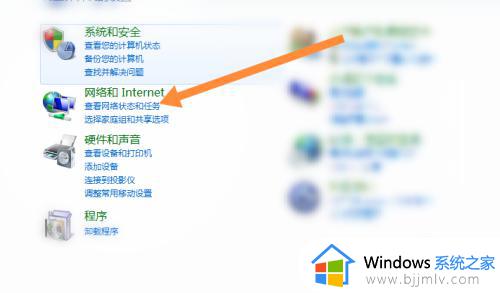
2、点击更改配置器设置
点击左边的更改配置器设置。
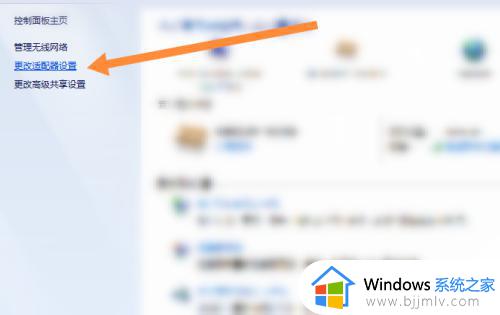
3、点击启用
鼠标右击无线网络连接,点击启用。
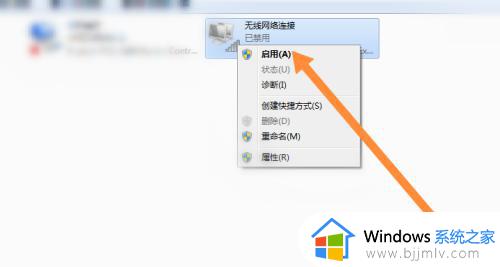
4、开启无线网络功能
就开启了无线网络功能,连接WiFi即可。
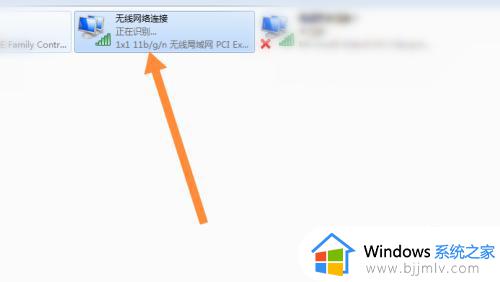
上述给大家介绍的就是win7电脑无线功能怎么开启的详细内容,大家还不会开启的可以学习上述图文步骤来进行操作就行了。
win7怎么打开无线功能 win7电脑无线功能怎么开启相关教程
- win7如何打开无线功能 win7无线网络功能怎么开启
- win7无线功能怎么开启 win7怎么打开无线网络功能
- win7打开无线功能怎么操作 win7如何开启无线功能
- win7怎样打开无线功能 win7无线功能开启怎么操作
- win7如何打开无线功能 win7怎么打开无线连接功能
- win7笔记本无线功能怎么打开 笔记本无线功能怎么打开windows7
- win7如何启用无线网络功能 win7怎么开启无线网络功能
- win7启用无线功能怎么操作 win7如何开启无线功能
- win7笔记本电脑无线功能怎么开启 win7如何打开笔记本电脑无线功能
- win7怎么打开无线连接 win7无线连接功能如何开启
- win7系统如何设置开机问候语 win7电脑怎么设置开机问候语
- windows 7怎么升级为windows 11 win7如何升级到windows11系统
- 惠普电脑win10改win7 bios设置方法 hp电脑win10改win7怎么设置bios
- 惠普打印机win7驱动安装教程 win7惠普打印机驱动怎么安装
- 华为手机投屏到电脑win7的方法 华为手机怎么投屏到win7系统电脑上
- win7如何设置每天定时关机 win7设置每天定时关机命令方法
热门推荐
win7系统教程推荐
- 1 windows 7怎么升级为windows 11 win7如何升级到windows11系统
- 2 华为手机投屏到电脑win7的方法 华为手机怎么投屏到win7系统电脑上
- 3 win7如何更改文件类型 win7怎样更改文件类型
- 4 红色警戒win7黑屏怎么解决 win7红警进去黑屏的解决办法
- 5 win7如何查看剪贴板全部记录 win7怎么看剪贴板历史记录
- 6 win7开机蓝屏0x0000005a怎么办 win7蓝屏0x000000a5的解决方法
- 7 win7 msvcr110.dll丢失的解决方法 win7 msvcr110.dll丢失怎样修复
- 8 0x000003e3解决共享打印机win7的步骤 win7打印机共享错误0x000003e如何解决
- 9 win7没网如何安装网卡驱动 win7没有网络怎么安装网卡驱动
- 10 电脑怎么设置自动保存文件win7 win7电脑设置自动保存文档的方法
win7系统推荐
- 1 雨林木风ghost win7 64位优化稳定版下载v2024.07
- 2 惠普笔记本ghost win7 64位最新纯净版下载v2024.07
- 3 深度技术ghost win7 32位稳定精简版下载v2024.07
- 4 深度技术ghost win7 64位装机纯净版下载v2024.07
- 5 电脑公司ghost win7 64位中文专业版下载v2024.07
- 6 大地系统ghost win7 32位全新快速安装版下载v2024.07
- 7 电脑公司ghost win7 64位全新旗舰版下载v2024.07
- 8 雨林木风ghost win7 64位官网专业版下载v2024.06
- 9 深度技术ghost win7 32位万能纯净版下载v2024.06
- 10 联想笔记本ghost win7 32位永久免激活版下载v2024.06